linux安装java
Linux环境下使用Java,首先需要在Linux安装Java并进行相关的环境配置,以下是Linux安装Java和Java环境配置的详细步骤:
Linux安装Java第一步:下载JDK
以Java14为例,从浏览器打开Java14官方JDK下载地址:https://www.oracle.com/java/technologies/javase-jdk14-downloads.html,如图所示:
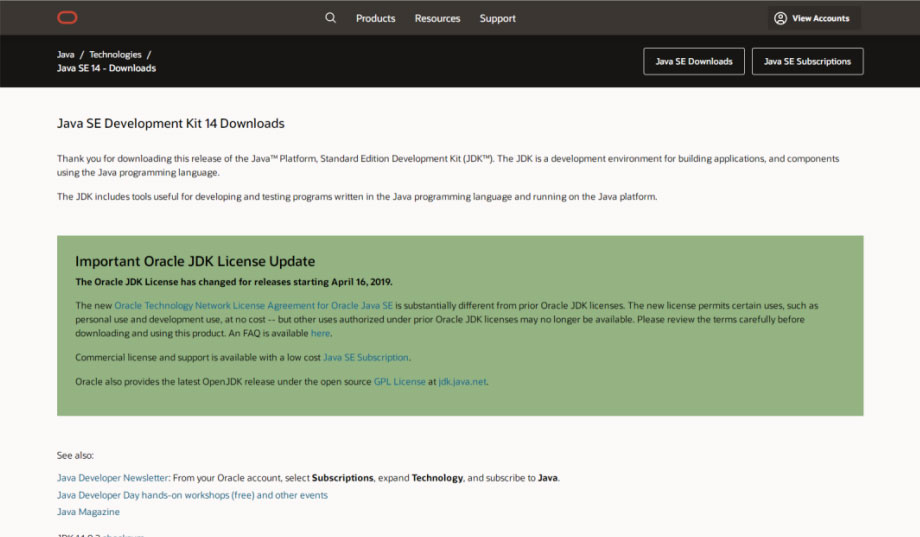
在该页面找到Linux环境安装包,如图所示:
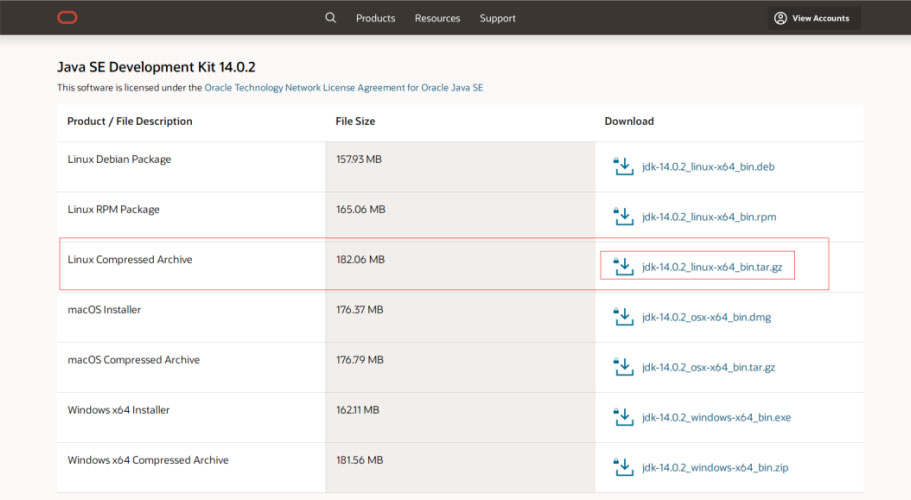
点击jdk-14.0.2_linux-x64_bin.tar.gz,下载安装包,提示如图:
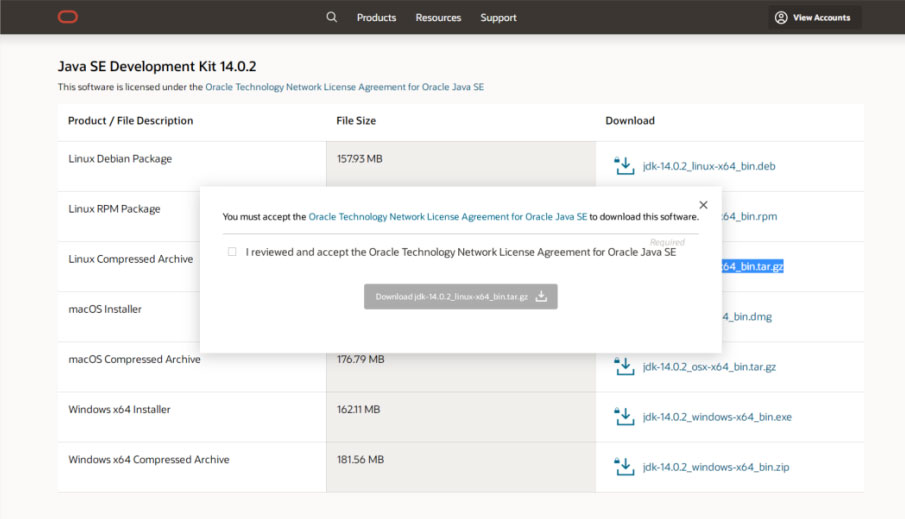
勾选同意协议后,如图所示:

点击Download jdk-14.0.2_linux-x64_bin.tar.gz,完成安装包下载,如图所示:
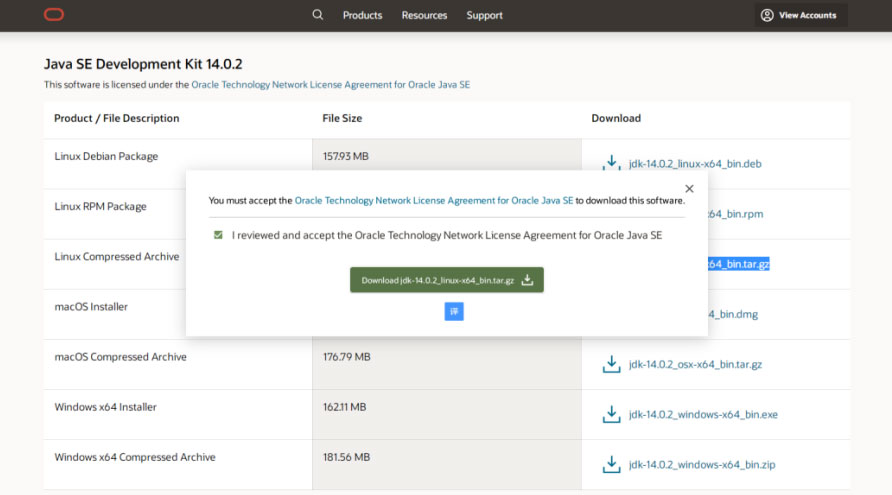
Linux安装Java第二步:安装JDK
将 jdk-14.0.2_linux-x64_bin.tar.gz上传至Linux。以WinSCP为例,先在Linux环境下创建目录 /usr/local/java/,将jdk-14.0.2_linux-x64_bin.tar.gz安装包上传至 /usr/local/java/ 目录,如图所示:

以putty.exe为例,连接到Linux系统,使用cd /usr/local/java/ 进入 /usr/local/java/ 目录,使用tar zxvf jdk-14.0.2_linux-x64_bin.tar.gz 解压安装包,如图所示:


Linux安装Java第三步:配置JDK环境
使用 vi /etc/profile,编辑 /etc/profile文件,如图所示:


在/etc/profile文件最末尾添加如下内容:
export JAVA_HOME=/usr/local/java/jdk-14.0.2
export JRE_HOME=/usr/local/java/jdk-14.0.2/jre
export CLASSPATH=.:$JAVA_HOME/lib:$JRE_HOME/lib:$CLASSPATH
export PATH=$JAVA_HOME/bin:$JRE_HOME/bin:$PATH
如图所示:
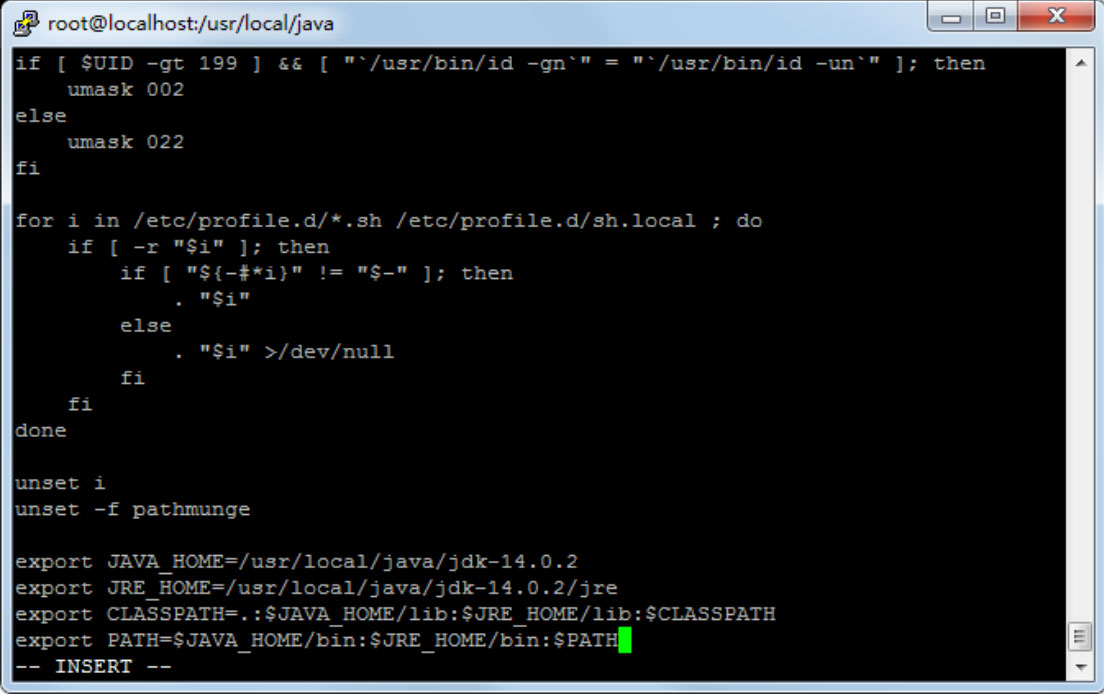
Linux安装Java第四步:生效JDK配置
使用 source /etc/profile 生效JDK配置,如图所示:
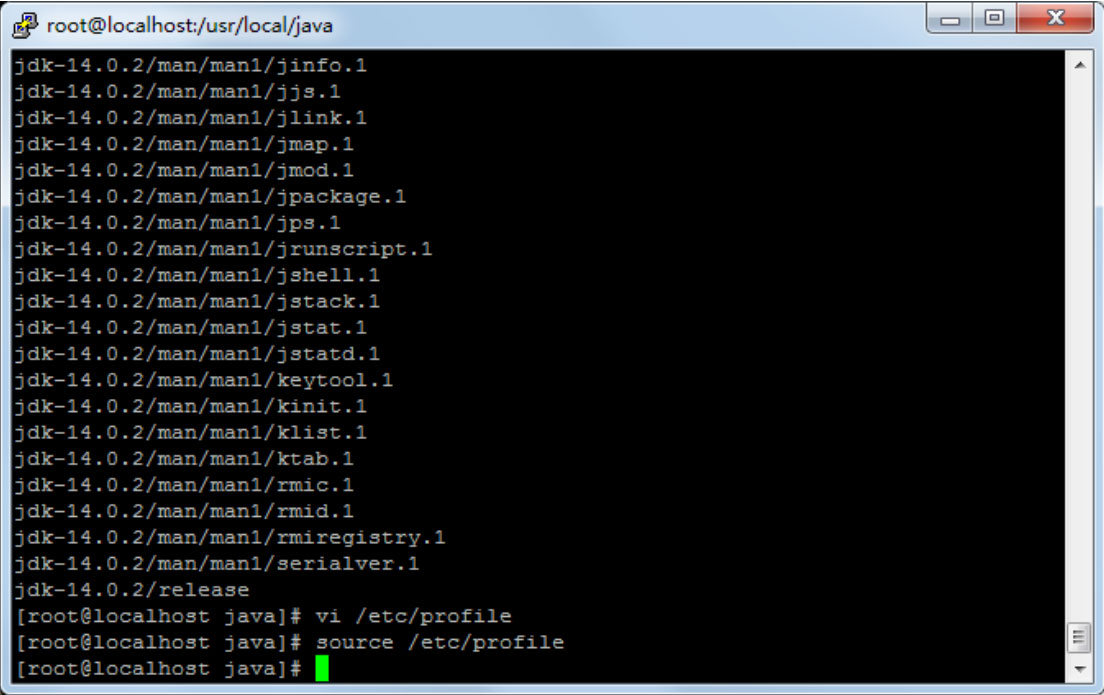
Linux安装Java第五步:测试Java的安装与配置
使用 java -version 测试Java的安装与配置是否成功,如图所示:
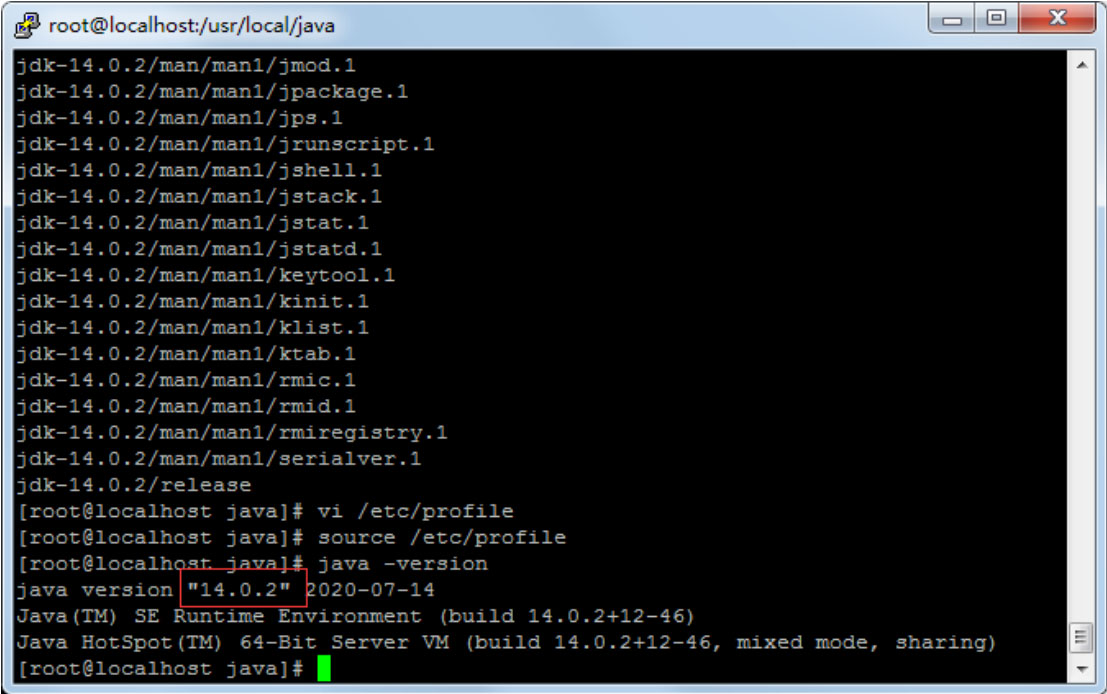
显示的版本号“14.0.2”与我们安装的一致,再通过java 、javac查看Java环境是否正常。
输入java命令:
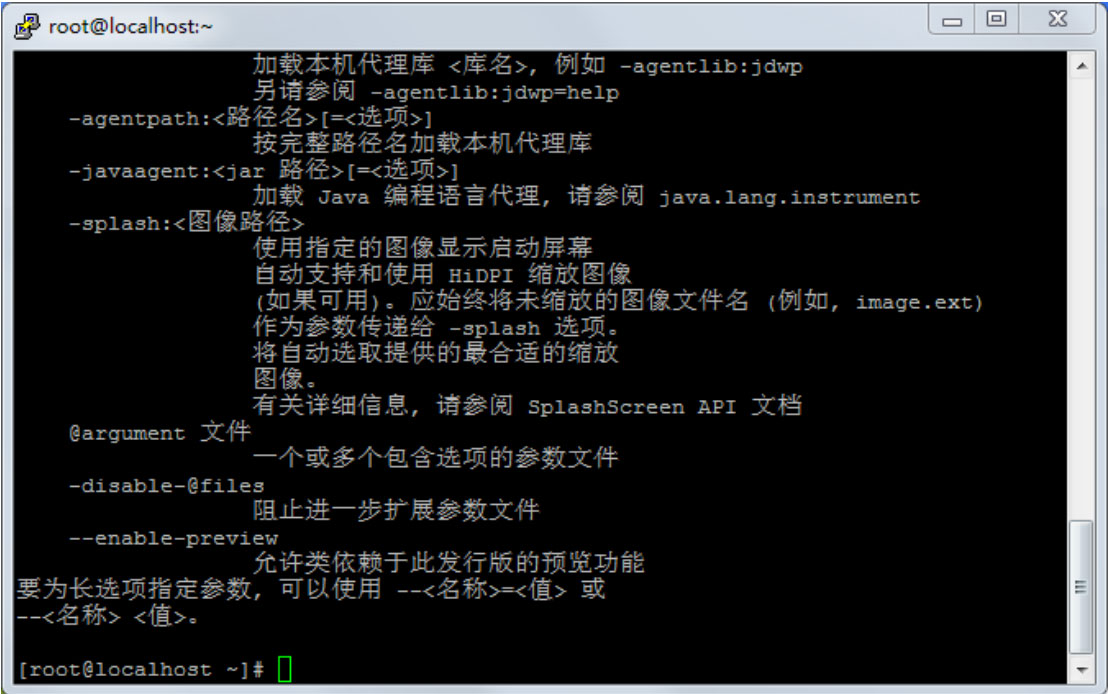
输入javac命令:
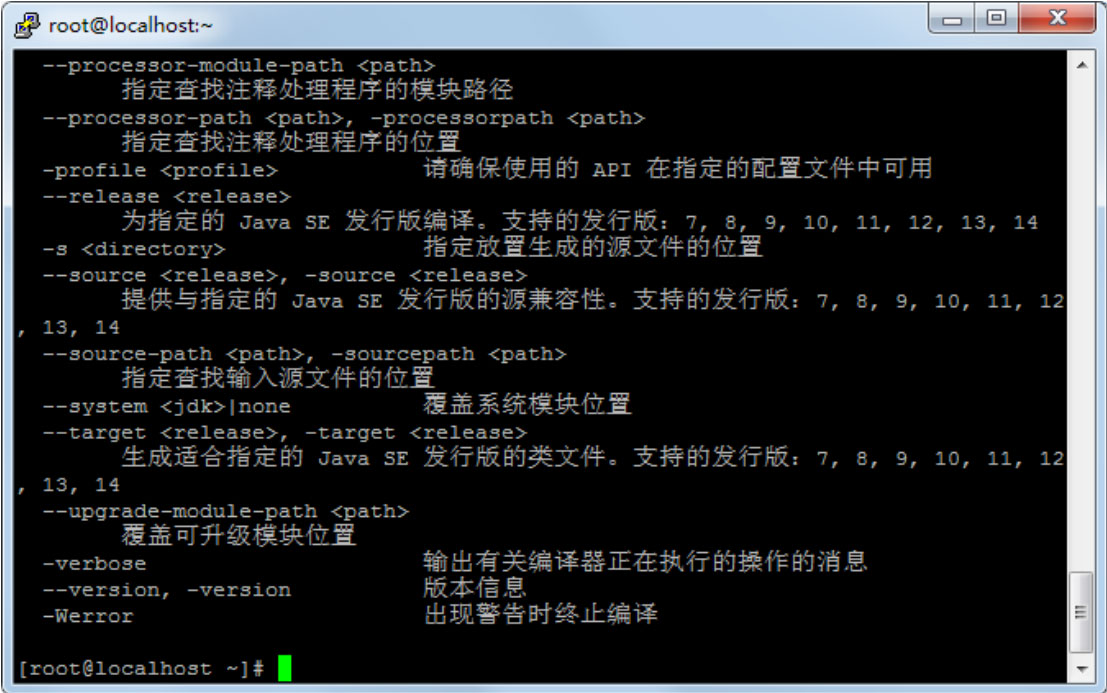
至此Linux安装Java就结束了。
- 上一篇 藏茗山软件2024年清明节放假通知
- 下一篇 藏茗山软件2024年清明节放假通知
200








